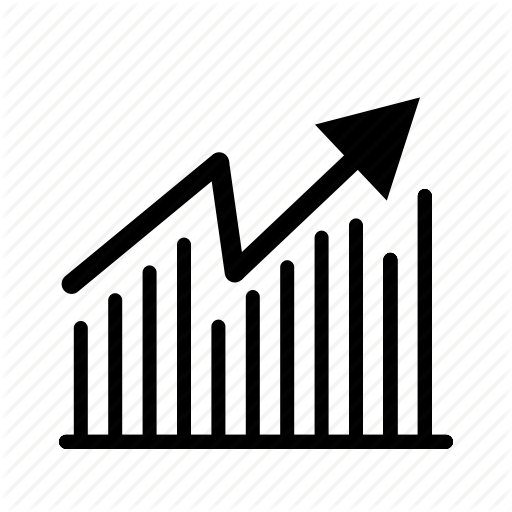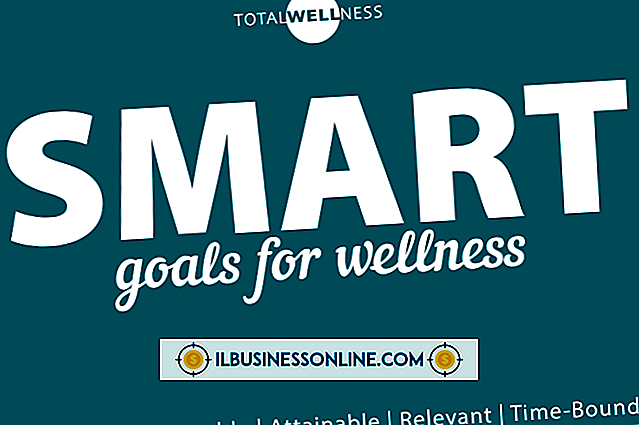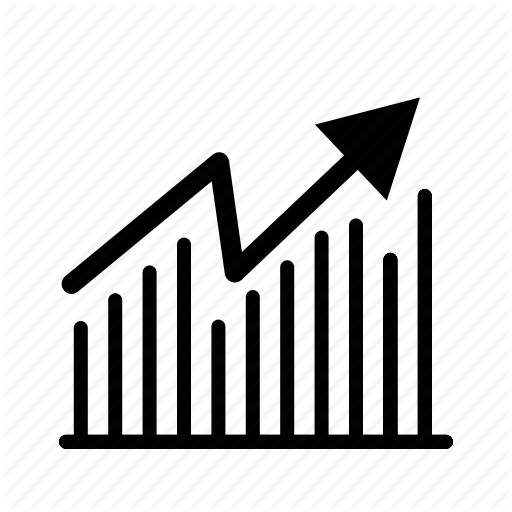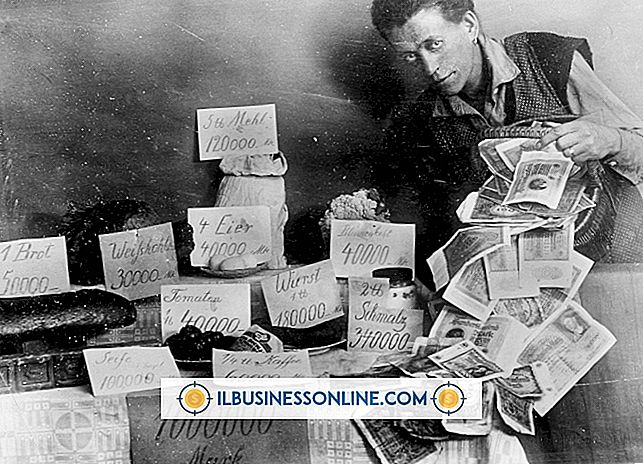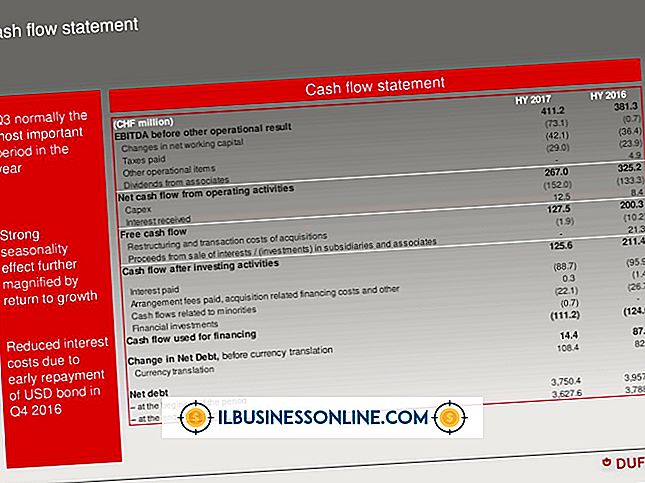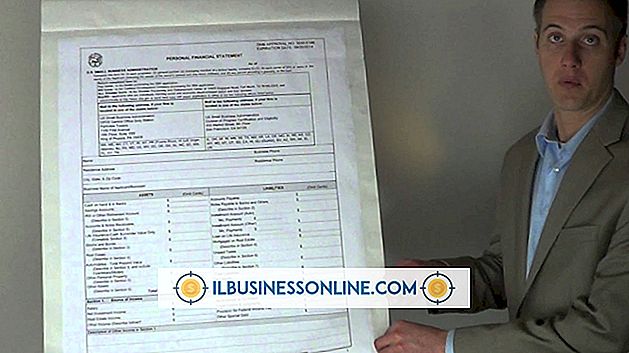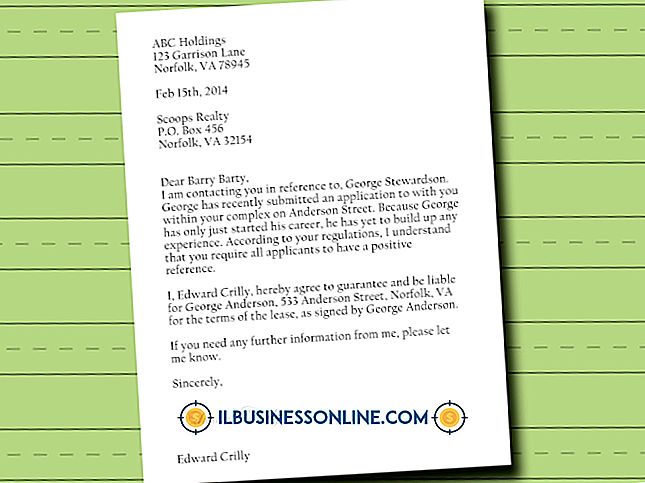Como ativar comentando fotos marcadas e postagens no Facebook

Quando uma foto ou postagem marcada chama sua atenção no Facebook, você pode fazer parte do buzz quando contribuir com seu comentário. O Facebook fornece um link "Comentário" nas fotos postadas e atualizações de status para ajudá-lo a se envolver com sua rede on-line. Clicar no campo "Escrever um comentário" permite inserir o texto que será exibido no Feed de notícias, bem como nos cronogramas dos que foram marcados. Você também pode inserir um arquivo de foto diretamente sob o seu comentário para ilustrar seu ponto.
1
Clique no link "Comentário" ou na caixa "Escreva um comentário" abaixo da foto ou postagem. Como alternativa, clique na foto marcada para ampliar o visualizador e clique na caixa "Escrever um comentário" ao lado do seu avatar.
2
Digite seu comentário na caixa “Escreva um comentário”.
3
Pressione "Enter" para postar este comentário no feed de notícias, bem como na linha do tempo da pessoa marcada.
Dicas
- Para excluir o comentário postado, aponte o comentário e clique no ícone "Lápis". Clique em "Excluir" e selecione "Confirmar".
- Edite um comentário apontando seu comentário e clicando no ícone "Lápis". Clique em “Editar” e edite seu texto. Pressione “Enter” para postar seu comentário editado.
- Para inserir um arquivo de foto com o seu comentário, clique no ícone cinza "Câmera" no campo de comentários para abrir sua galeria de fotos. Navegue e clique no arquivo para fazer o upload da foto abaixo do comentário.
- Para ajustar o nível de privacidade das postagens marcadas na sua linha do tempo, clique no botão de menu "Gear" e selecione "Privacy Settings". Clique em "Timeline and Tagging" na barra lateral. A seção "Quem pode ver as coisas na minha linha do tempo?" Inclui duas categorias: "Quem pode ver as postagens em que você foi marcado em sua linha do tempo?" E "Quem pode ver o que os outros postam em suas linhas de tempo?" ”E, em seguida, clique no seletor de privacidade para selecionar o nível preferido, como“ Amigos Exceto os Convidados ”ou“ Personalizar ”.